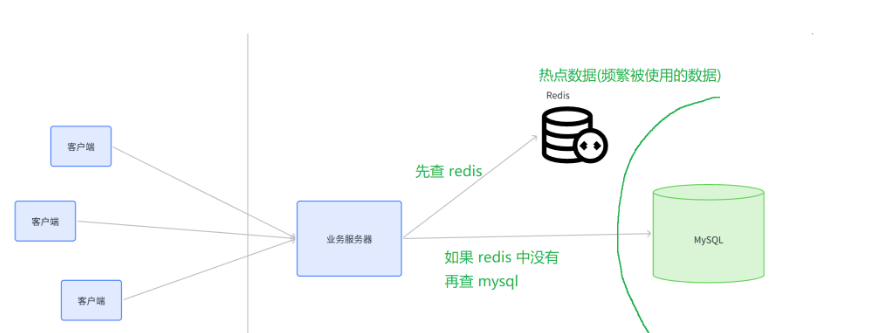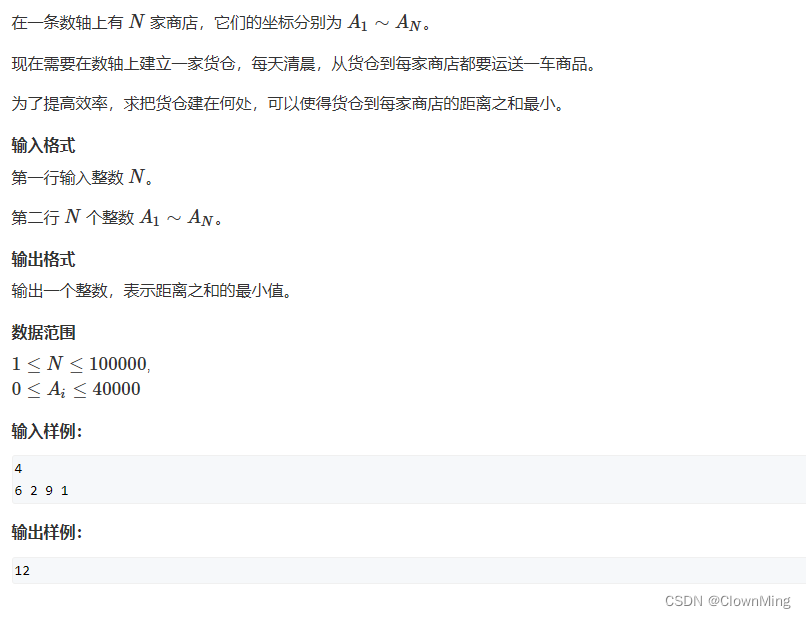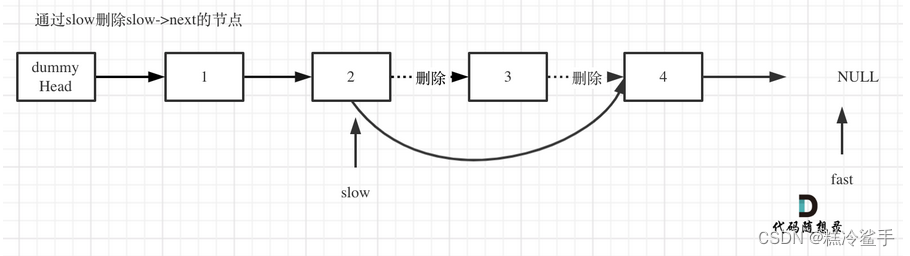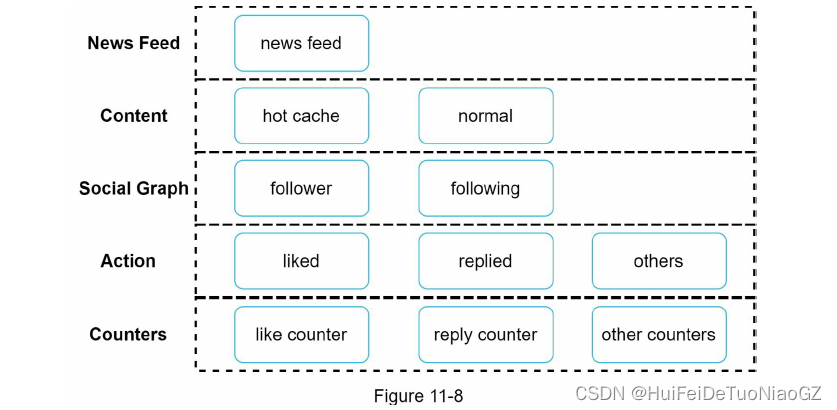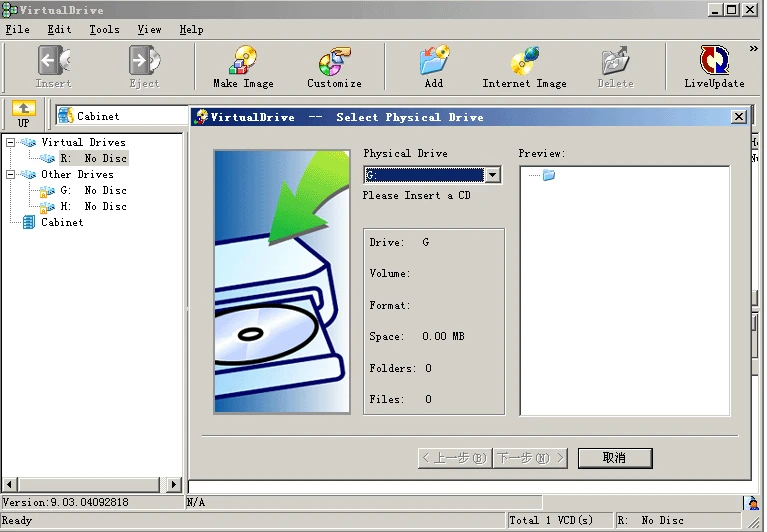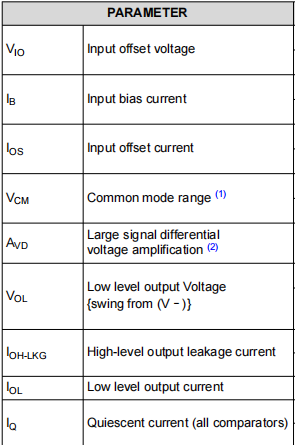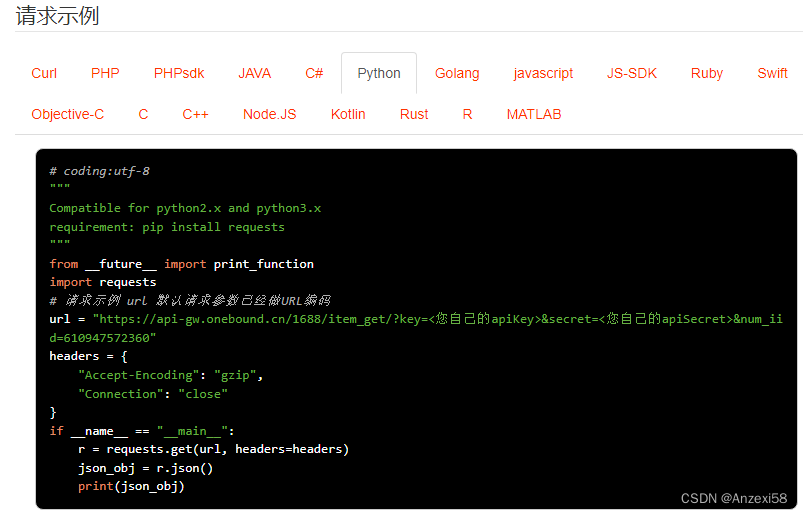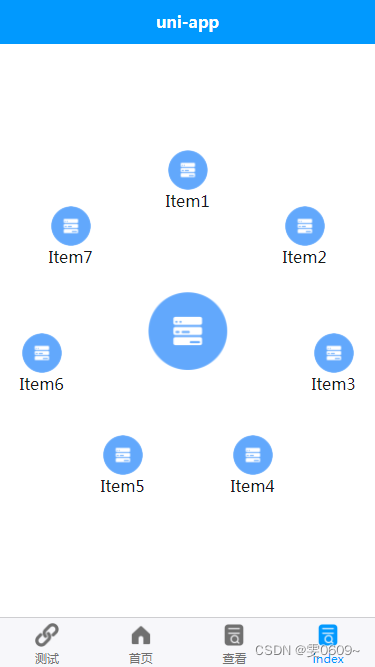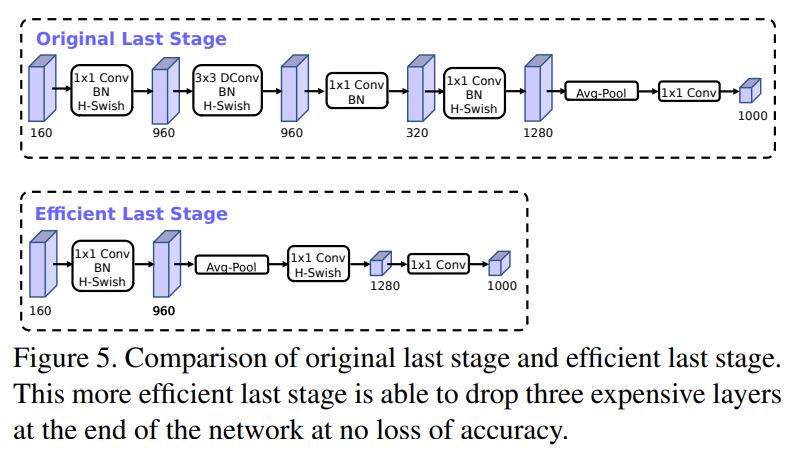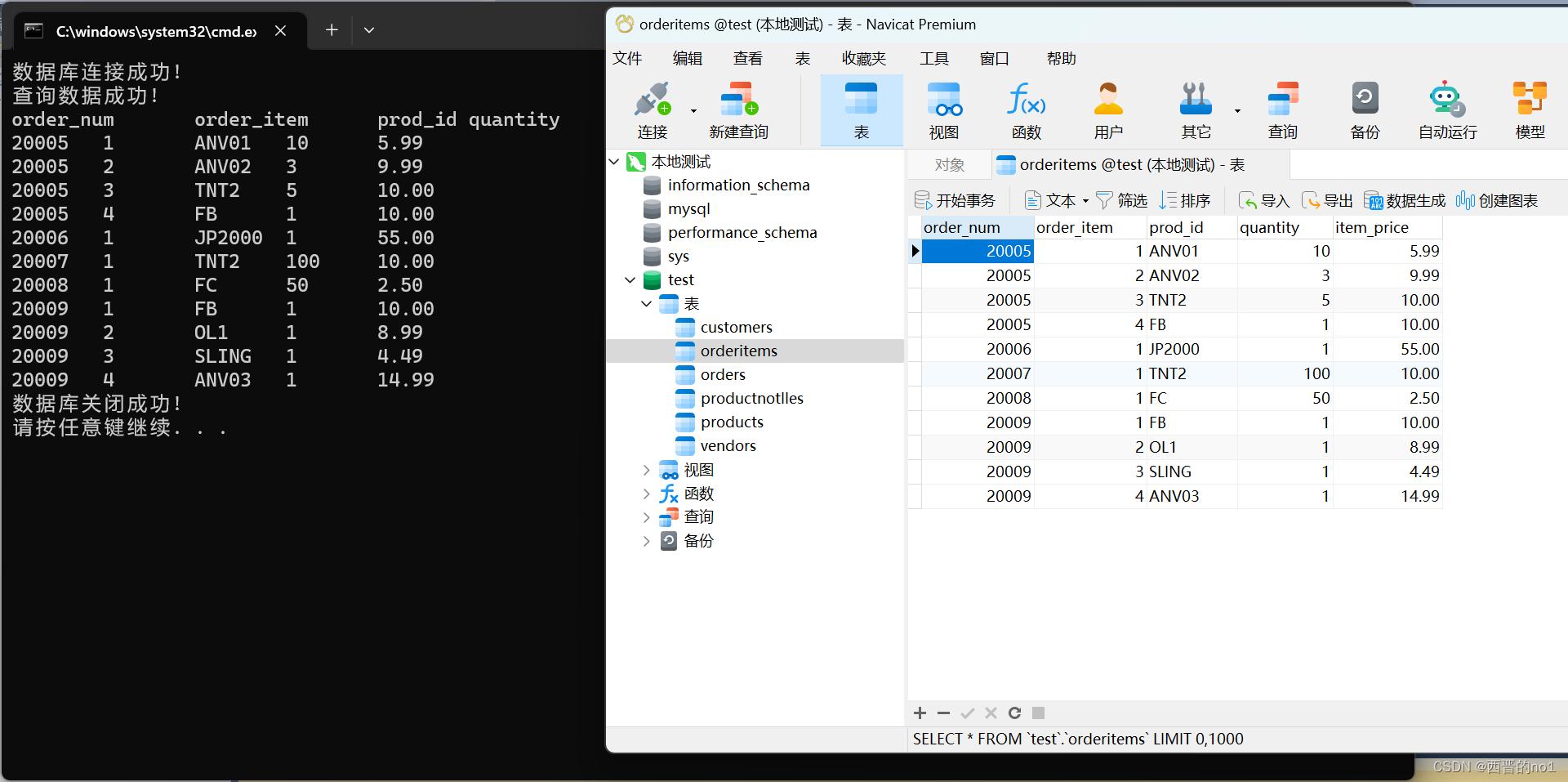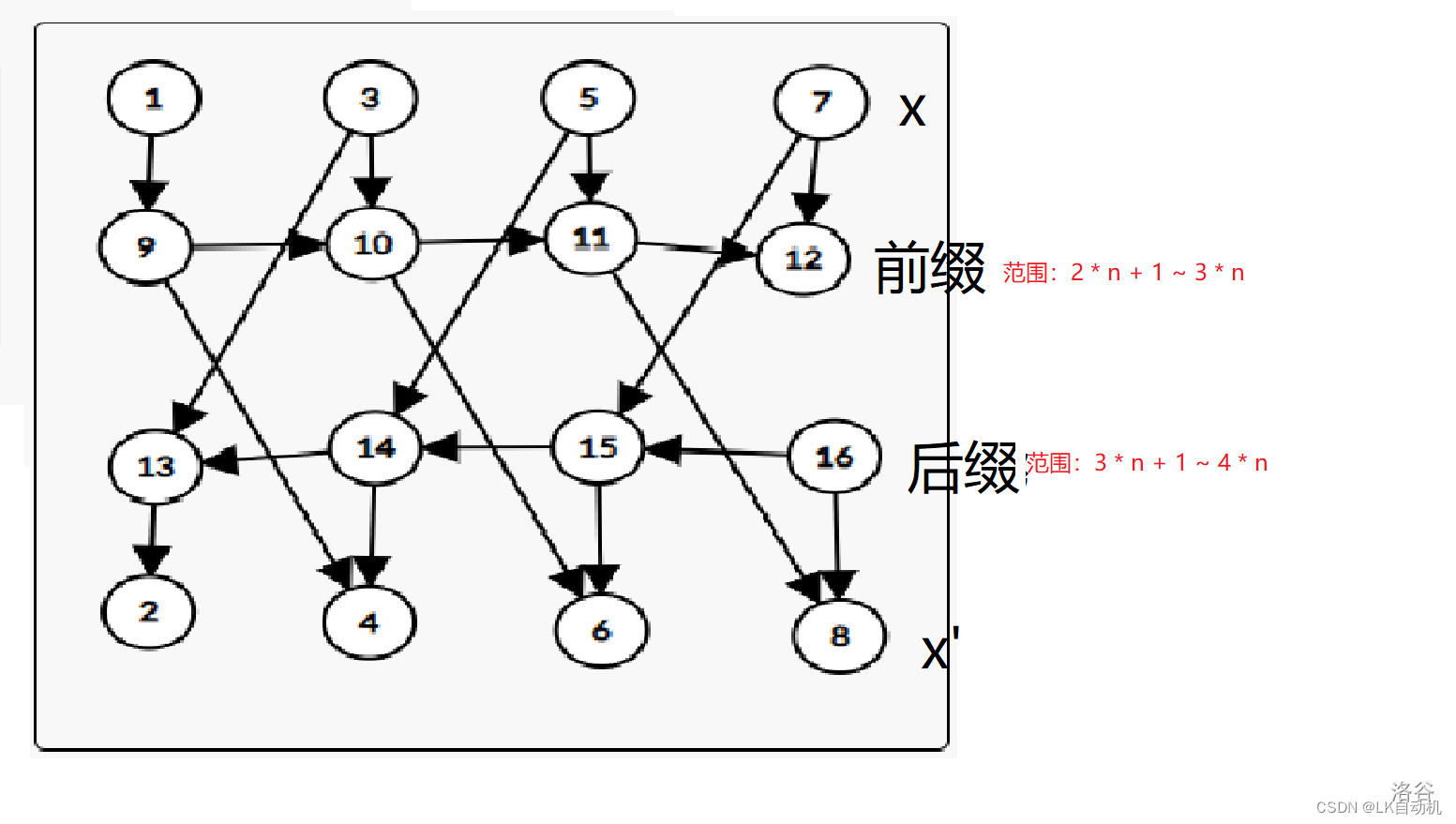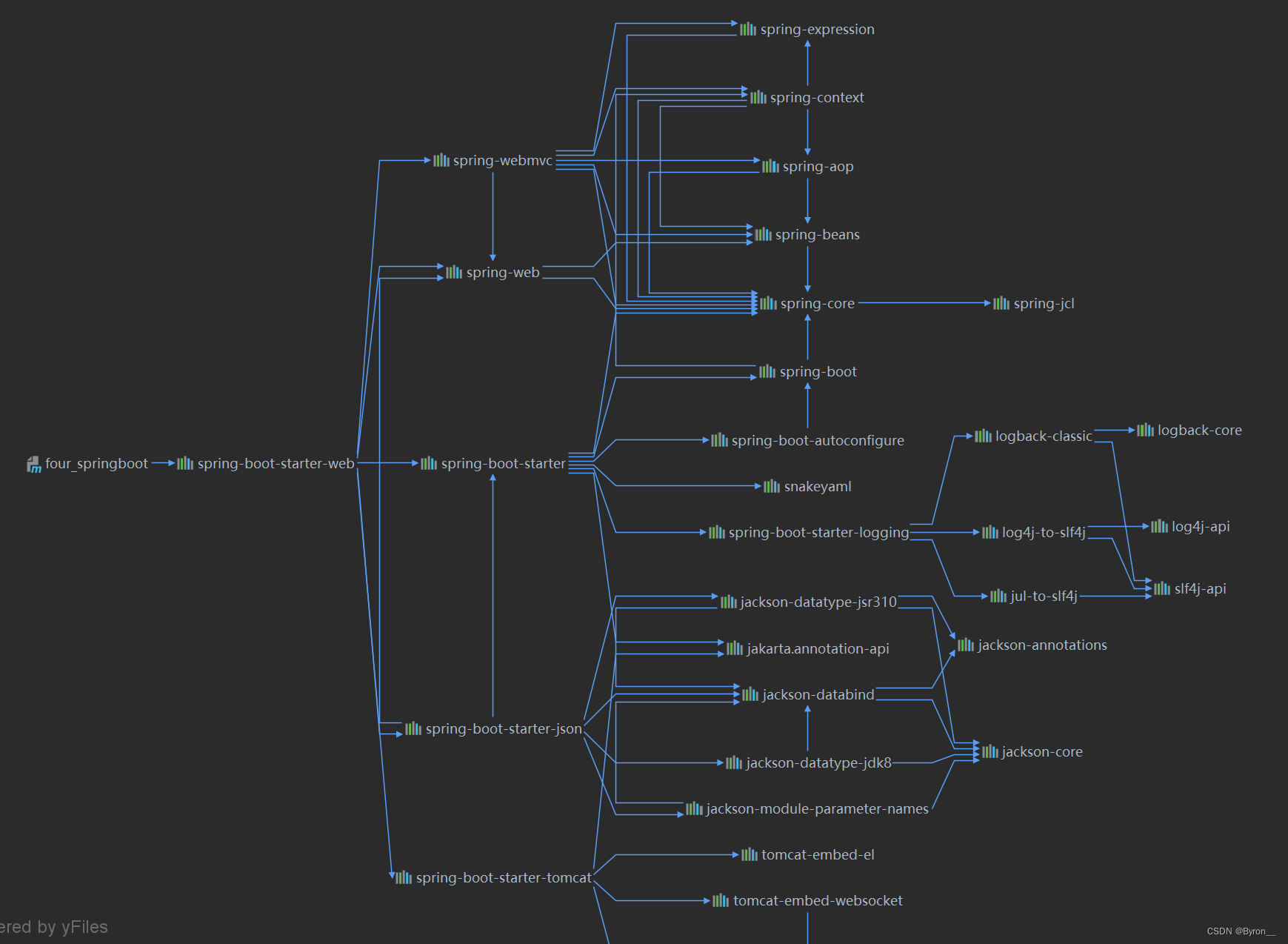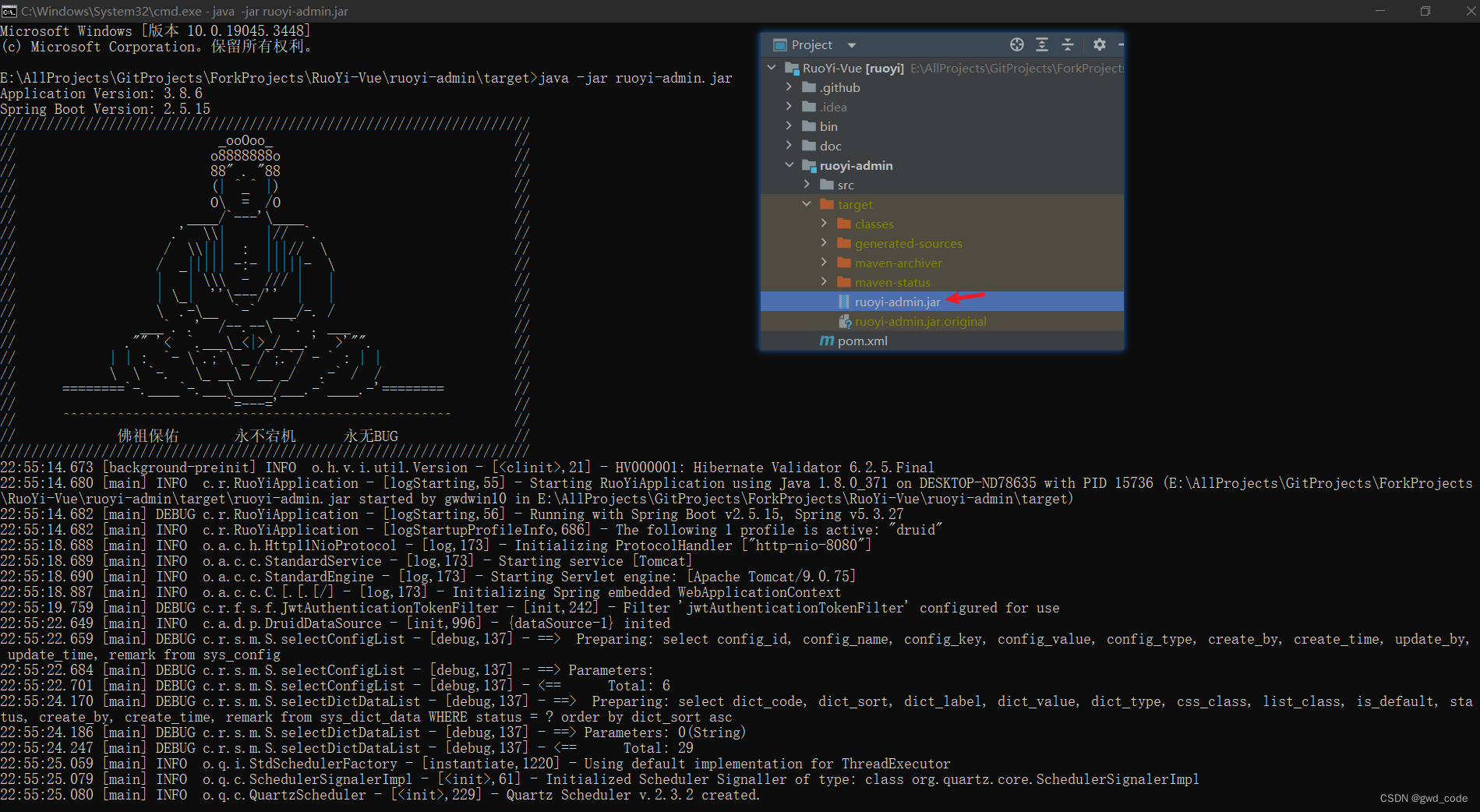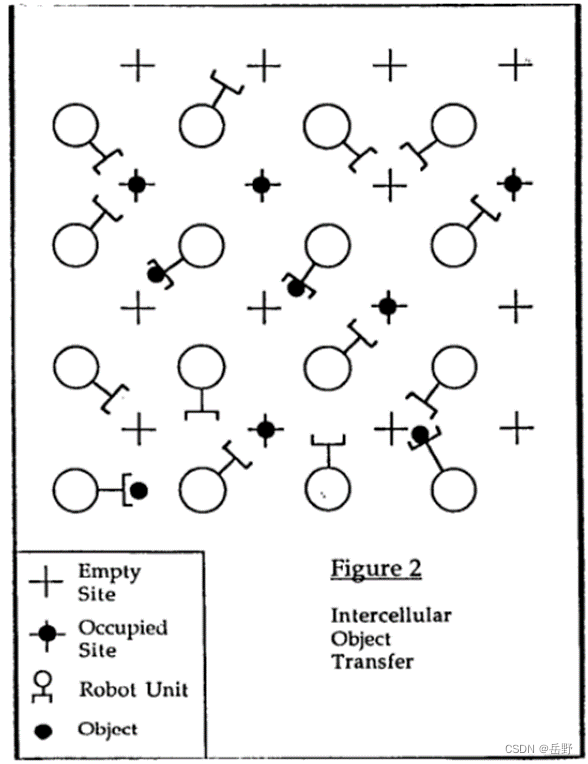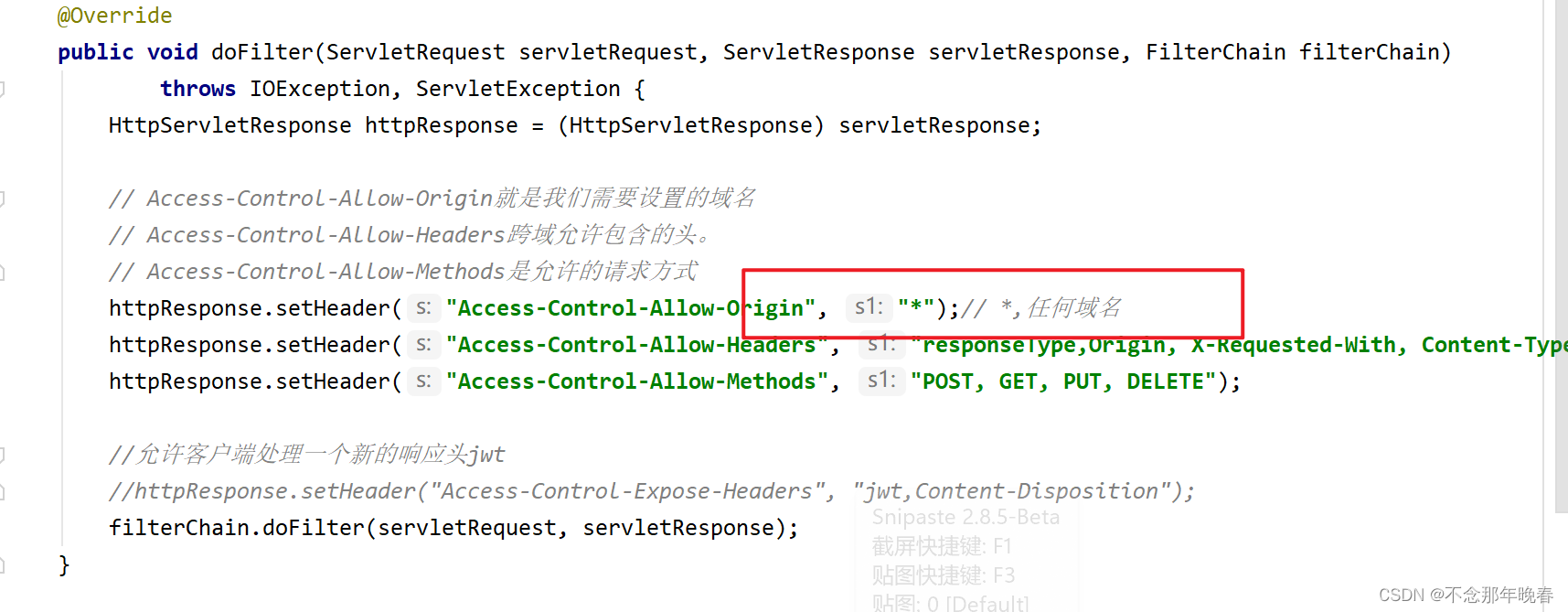文章目录
- 创建GitHub、Gitee账户
- 安装git
- 下载git
- git基础配置
- 管理者创建gitee仓库
- 新建仓库
- 配置公钥
- 管理者管理仓库
- 开发者通过git指令提交
- git提交错误原因:
创建GitHub、Gitee账户
GitHub: https://github.com/
Gitee : https://gitee.com/
打开对应的网站之后可以直接通过邮箱创建账户
安装git
下载git
安装地址: https://git-scm.com/download
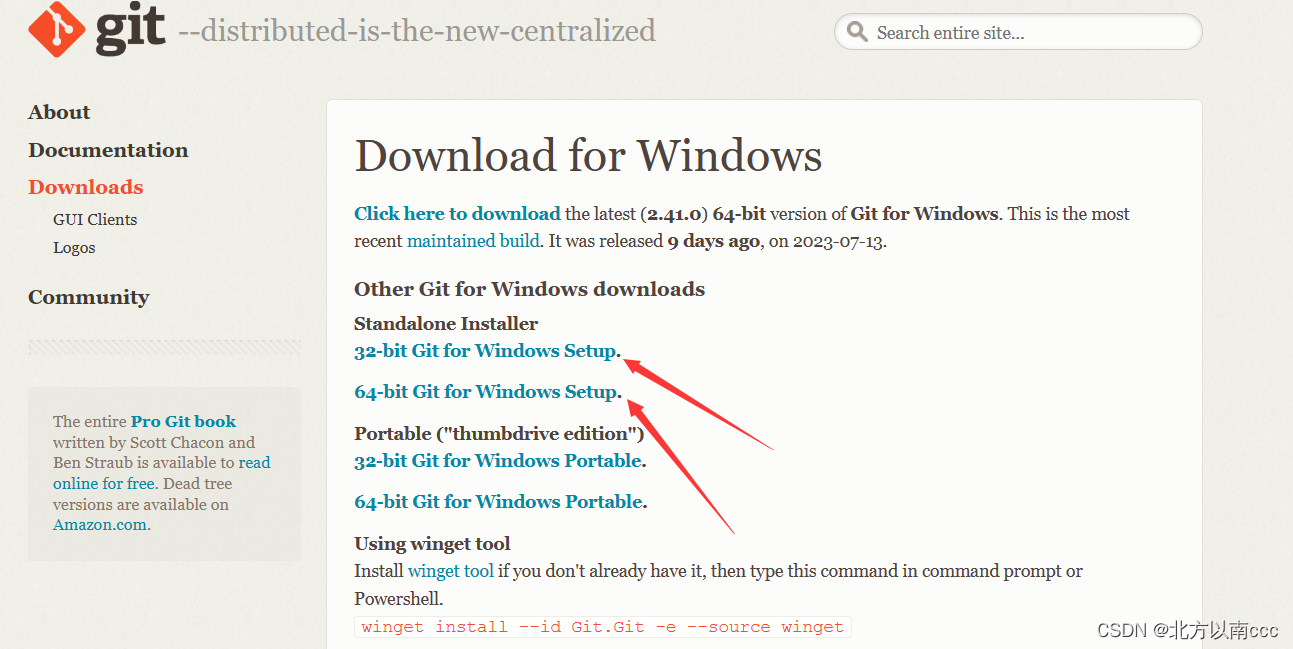
安装Git后右键桌面可显示 Git Bash 和 Git GUI
Git GUI: Git提供的图形界面工具
Git Bash: Git提供的命令行工具
git基础配置
右键打开Git Bash输入
git config --global user.name “用户名”
git config --global user.email “邮箱名称”
完成后输入
git config user.name
git config user.email
查看是否配置完成
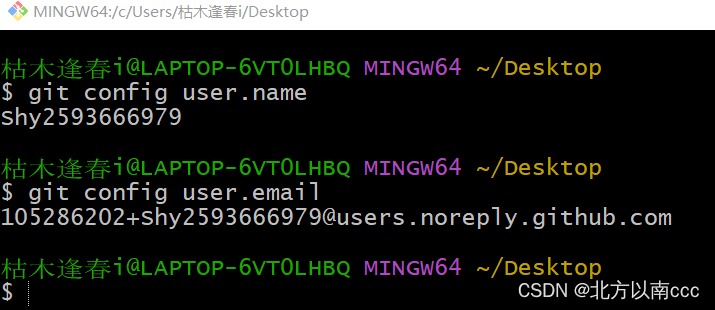
管理者创建gitee仓库
新建仓库
因为GitHub在国内访问速度比较慢,我们现在使用Gitee来搭建远程仓库
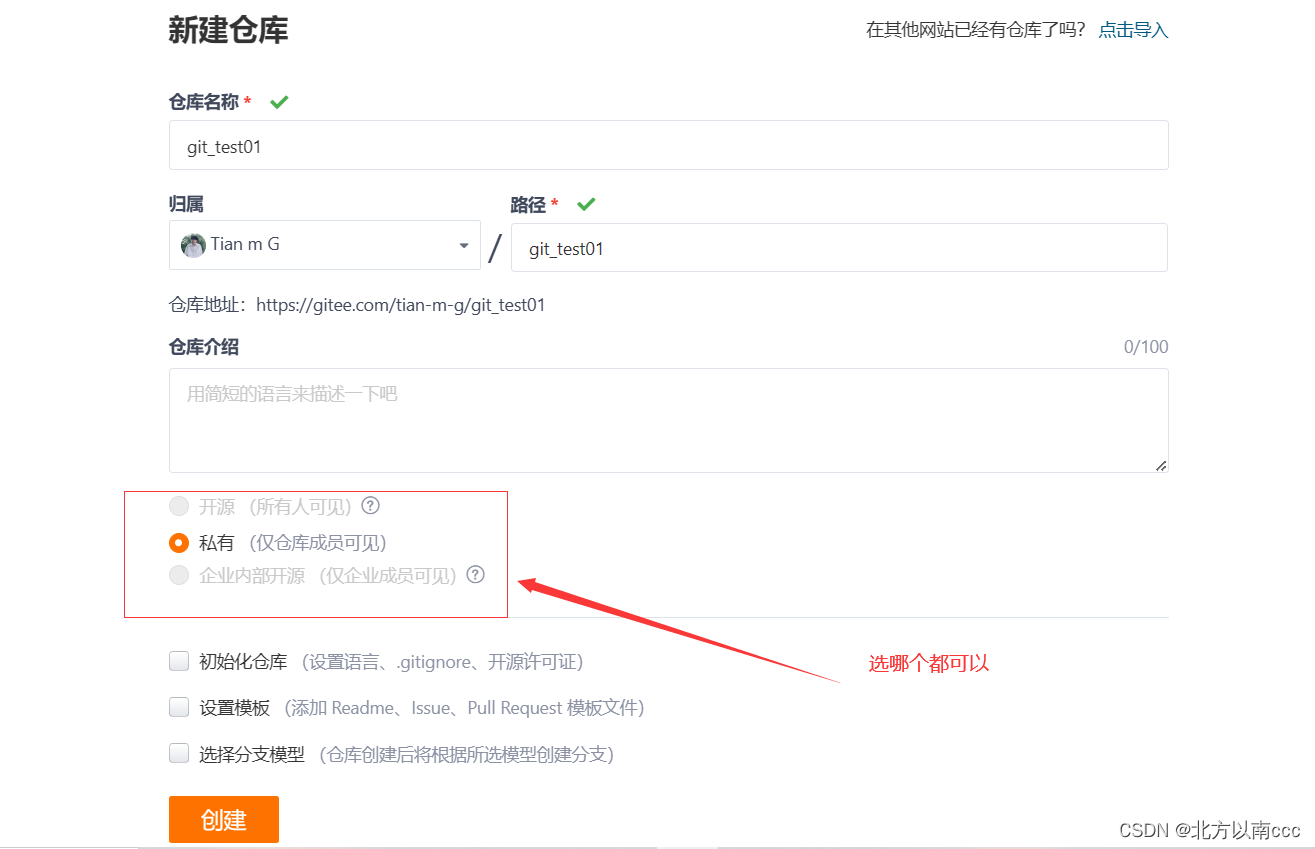
配置公钥
配置公钥
生成SSH公钥 ssh-keygen -t rsa
不断回车 如果公钥已经存在,则自动覆盖
获取公钥 cat ~/.ssh/id_rsa.pub
查看公钥
ssh -T git@gitee.com
打开gitee的设置找到SSH公钥
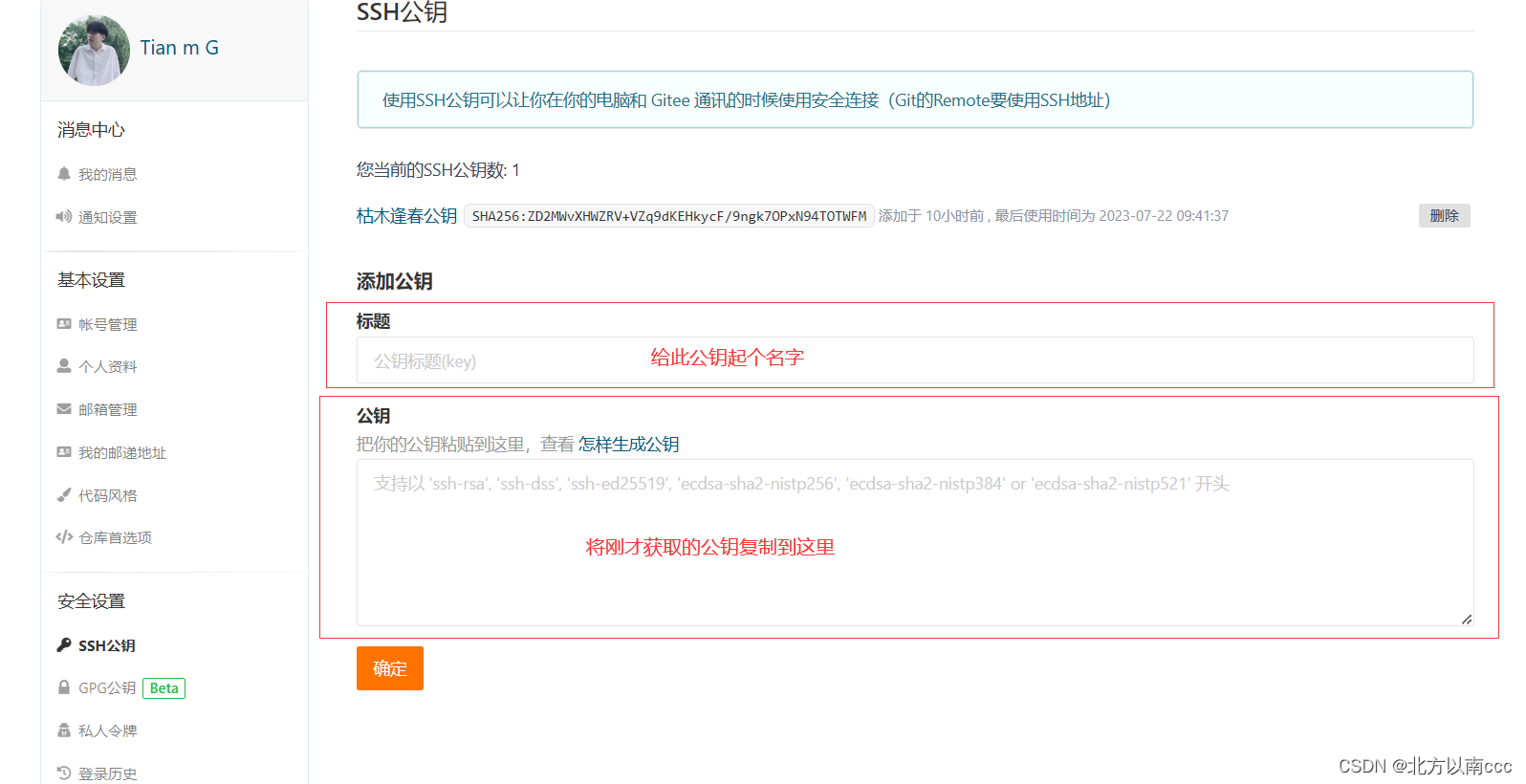
管理者管理仓库
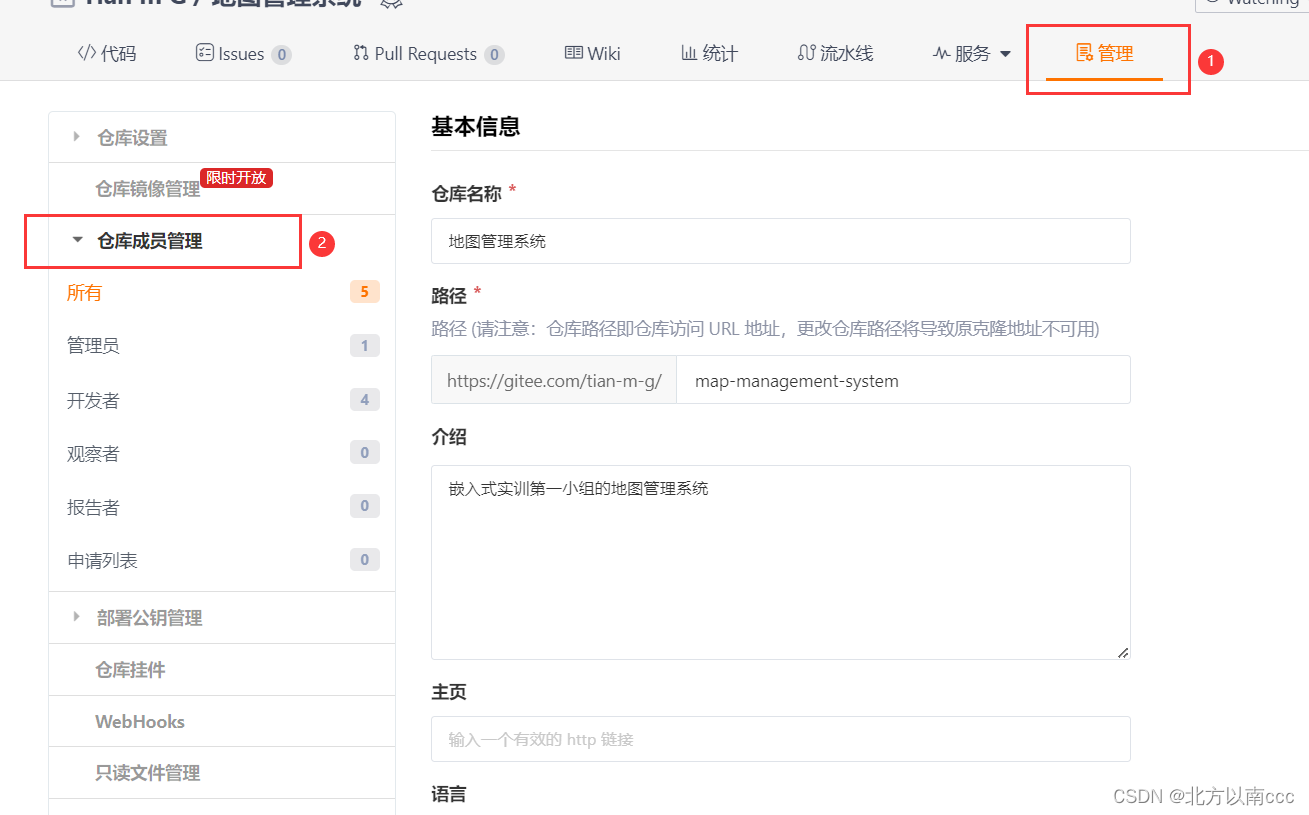
打开管理页面,有仓库成员管理
进去之后是这样的
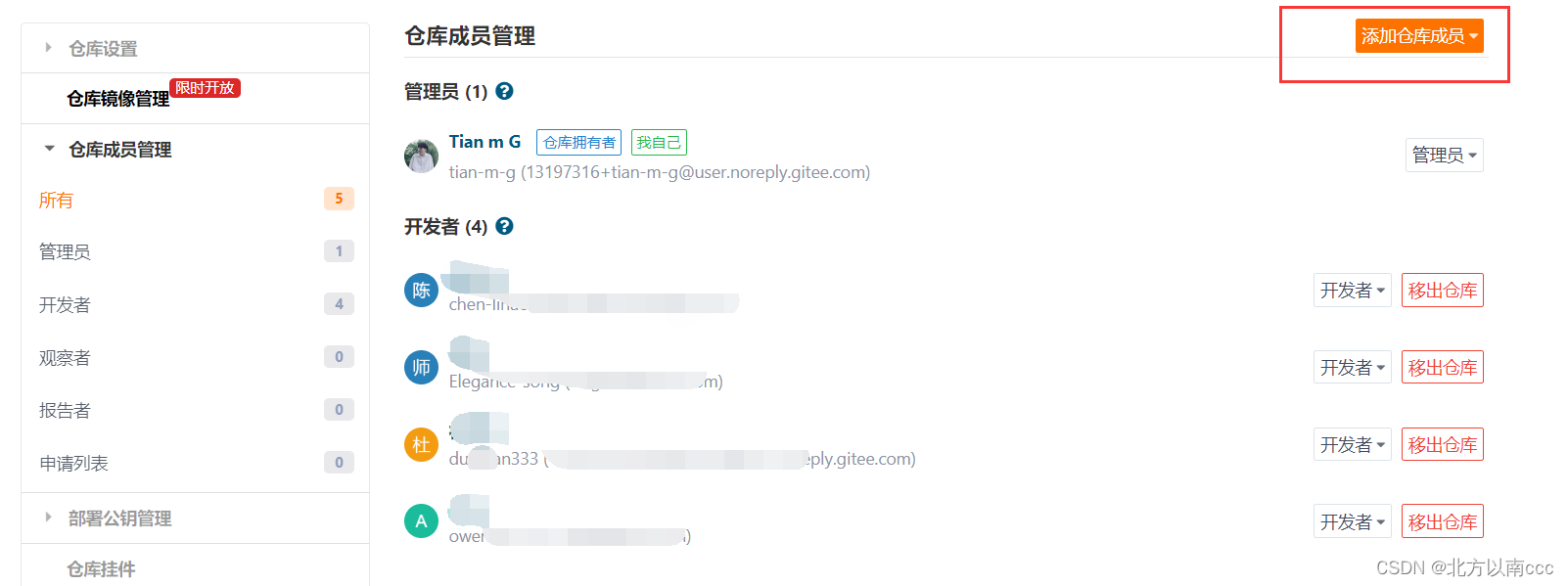
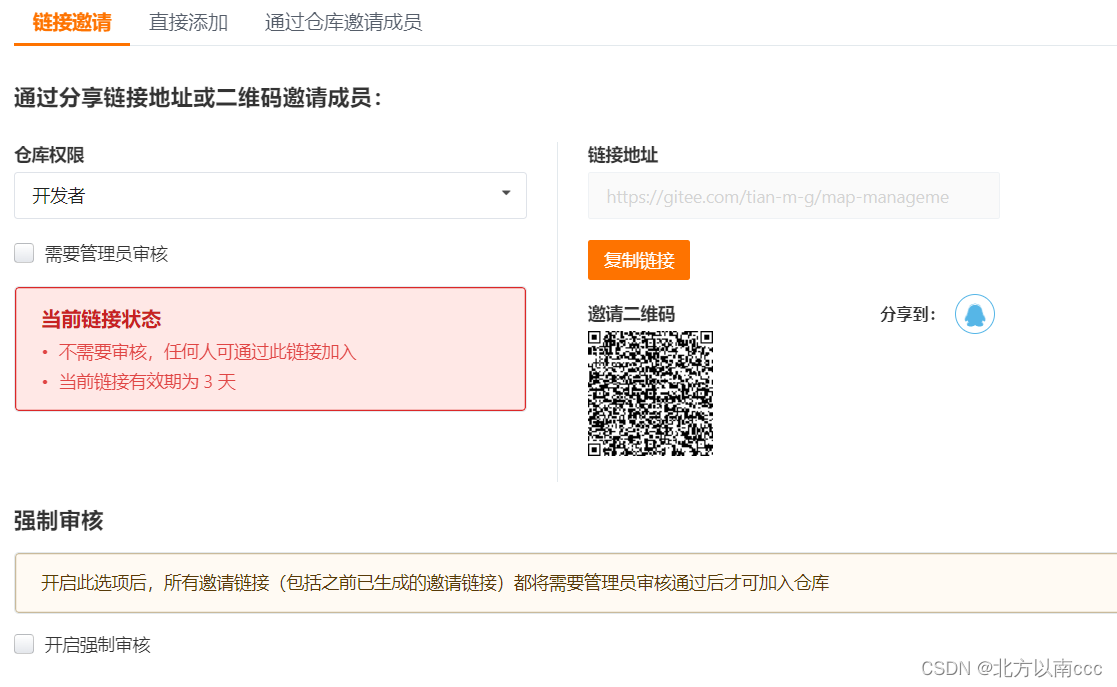
点击添加成员,给他们发邀请链接,将他们设为开发者
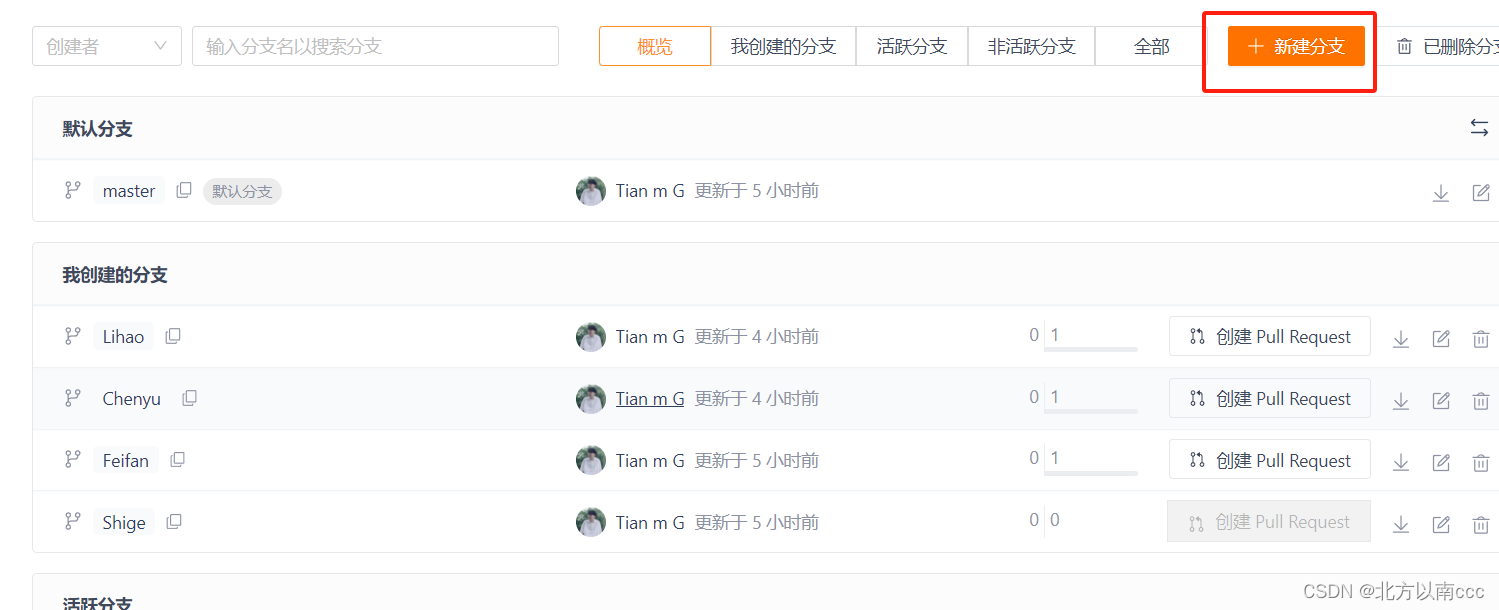
并创建一部分分支供给开发者使用
这样管理者端就结束了
开发者通过git指令提交
在桌面上新建一个文件夹
右键打开git bash,先将仓库克隆到本地上
git clone <目标仓库地址>
打开克隆的文件夹 右键打开git bash
切换分支(管理者是master)
git checkout -b <新分支名称>
切换好分支后直接开始提交
git add .
git commit -m "提交说明"
git push origin <新分支名称>
然后就可以在仓库中看到自己提交的文件了
git提交错误原因:
403 可能是管理者没有授予你开发者权限
up-to-date 是因为你克隆下来的文件丝毫不动的再次提交